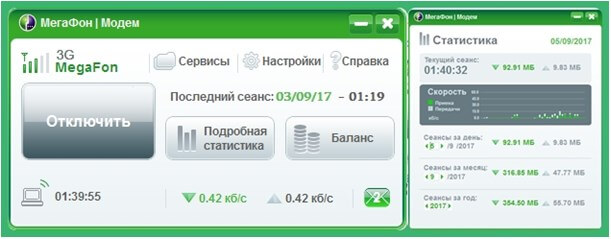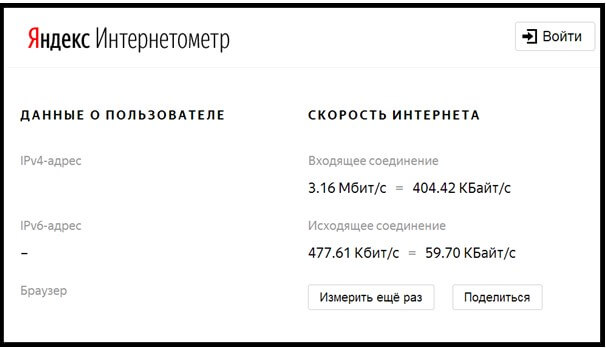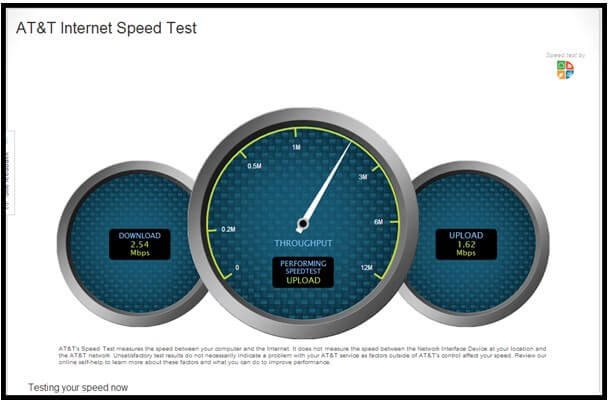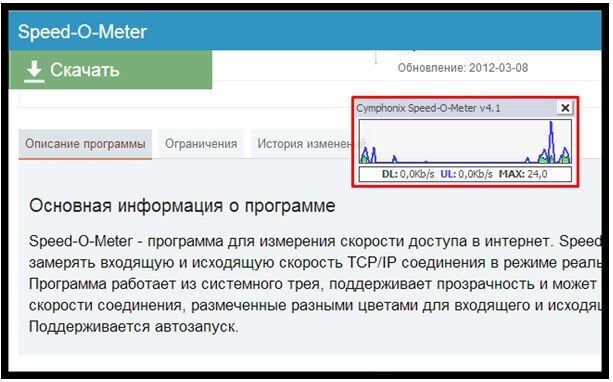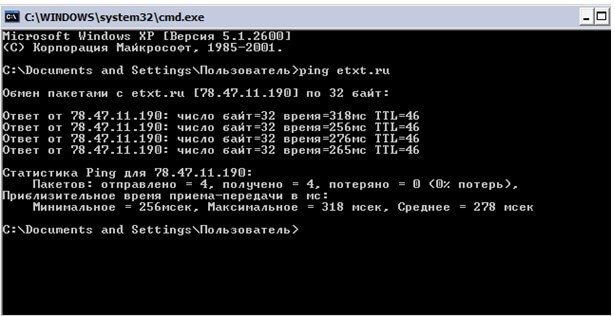Иногда возникает нужда измерить скорость интернета на компьютере. Например, любимые телесериалы как-то очень медленно загружаются и хотелось бы узнать, в чем причина и кто виноват — то ли провайдер связи, или компьютер, или сайт.
1. Измерение скорости интернета через провайдера
2. Проверка скорости интернета при помощи онлайн-сервисов
3. Мониторинг скорости интернета с помощью устанавливаемого приложения
4. Проверка скорости интернета с помощью командной строки
Если показания скорости передачи данных соответствуют заданным цифрам по тарифу, стало быть, проблемы в самом компьютере. Замусорилась система, сбились настройки, вирусное заражение.
В случае передачи данных по радиоканалу резкое снижение скорости трафика наблюдается в часы пик, во время аномальных погодных условий. Иногда причиной замедления интернета становятся нарушения на серверном оборудовании провайдера.
Таким образом, проверка скорости интернета поможет диагностировать причины медленной загрузки файлов или зависания веб-сайтов.
Существует множество способов, как проверить скорость интернета на компьютере. При этом, результаты зачатую не совпадают. Для достижения достоверности данных рекомендуется проводить несколько альтернативных тестов.
1. Измерение скорости интернета через провайдера
Для начала полезно обратиться к возможностям, предоставленных самим интернет-провайдером.
- На картинке выше изображен интерфейс интернет-подключения с помощью модема от MegaFon.
- Показаны как цифровые данные скорости получаемых и отправляемых данных, так и статистика по потреблению трафика.
Однако внимательно изучая цифры можно сделать вывод, что статистика не соответствует расчетным показателям, которые можно увидеть в личном Кабинете, например, или цифрам, полученным с помощью специальных приложений.
Кроме того, пользователи рассказывают, что при изменении тарифа скорость передачи тоже меняется. Несмотря на то, что в обоих тарифах заявлена "максимальная скорость".
Логично предположить, что провайдер, как заинтересованное лицо, вполне может, в маркетинговых целях, как-то подгонять цифры, чтобы выглядело убедительнее.
Поэтому разумно обратиться к сторонним, независимым сервисам. Благо, таких много.
2. Проверка скорости интернета при помощи онлайн-сервисов
Просто удивительно и даже как-то подозрительно, как много в рунете сервисов, которые совершенно бесплатно предлагают измерить скорость интернета, узнать IP-адрес, локализацию устройства, даже точную версию используемого браузера.
Одно дело, когда такого рода услуги предоставляет технологический сервис, но как измеритель скорости интернета оказался на сайте, посвященном банковской, финансовой тематике?
Чтобы избавиться от сомнений, можно посетить "интернетометр" вполне респектабельной, заслуживающей доверие компании – Яндекса.
Как видно на картинке выше, цифры по входящим и исходящим соединениям даны с точностью до сотых долей. На взгляд все выглядит вполне серьезно и убедительно.
А вот еще один онлайн-сервис для изменения скорости интернета. На этот раз иностранный. В отличие от ЯндексИнтернетометра, здесь в результатах указаны только скорости фактического обмена данных с провайдером, без показаний реальной скорости интернета на компьютере, зависящей от возможностей операционной системы и оборудования.
На этом сервисе имеется предупреждение и рекомендация, что перед началом теста необходимо завершить все ненужные работающие приложения и отключить альтернативные локальные сети, поскольку все это влияет на результаты намерений.
Кроме того, указано, что точные данные могут быть получены по скорости только проводного, кабельного интернета, а в случае сетей Wi-Fi или мобильного подключения результаты могут не соответствовать ожидаемым.
Это и понятно — передача данных по беспроводным каналам подвержена множеству внешних факторов влияния, потому часто нестабильна.
3. Мониторинг скорости интернета с помощью устанавливаемого приложения
Разовое тестирование скорости интернета — это полезно и хорошо, но продвинутому пользователю хотелось бы отслеживать ситуацию в режиме реального времени. Чтобы можно было в любую секунду бросить взгляд на некий виджет на экране компьютерного монитора и мгновенно оценить качество работы сети.
Такие возможности существуют. Одна из них — это монитор скорости трафика, уставляемое приложение Speed-O-Meter, лицензия бесплатная.
После установки приложения в системном трее появится значок, а на экране — небольшое прямоугольное окно с графиками и цифровыми показателями загрузки и выгрузки данных (смотрите на картинке выше).
Индикатор свободно перемещается в любое место на экране компьютера при помощи стрелки мыши. Таким образом, пользователь в любой момент может посмотреть и оценить, с какой скоростью загружаются файлы и вообще насколько хорошо работает сеть.
4. Проверка скорости интернета с помощью командной строки
А вот способ для продвинутых пользователей. На этот раз используется командная строка компьютера. Если Вы не знаете, что это такое — лучше не экспериментировать, чтобы не испортить оборудование.
- В командную строку вставить команду "cmd" и нажать Ввод.
- Затем ввести команду "ping site.ru". Ввод.
- Без кавычек, через пробел. Вместо site.ru — адрес сайта, скорость обмена данными с которым нужно измерить.
Как видите, этот способ позволяет проверять не просто общую передачу данных, а даже скорость обмена с конкретным веб-узлом.
Читайте также:
• Что такое скриншот и как его сделать
• Автообновление страниц в браузере
• Как почистить кэш браузера
• Как выложить видео в YouTube
• Как заблокировать сайт
• Автообновление страниц в браузере
• Как проверить сайт на вирусы
• Как сократить ссылку
• Если устарел Adobe Flash Player
• Сравнение браузеров — какой лучше
• eBay - интернет аукцион
• Что такое плагин
• Как сделать скриншот